Для настраиваемых форм Automation Service Broker существует журнал версий тех настраиваемых форм, которые были созданы для шаблонов VMware Aria Automation. Можно создавать моментальные снимки настраиваемых форм, сравнивать разные версии форм и возвращаться к предыдущей версии.
Чтобы просмотреть версии, доступные для настраиваемых форм, найдите импортированный шаблон в разделе . Щелкните кнопку со стрелкой слева от имени шаблона, чтобы развернуть представление сведений, а затем выберите версию формы, которую нужно отредактировать.
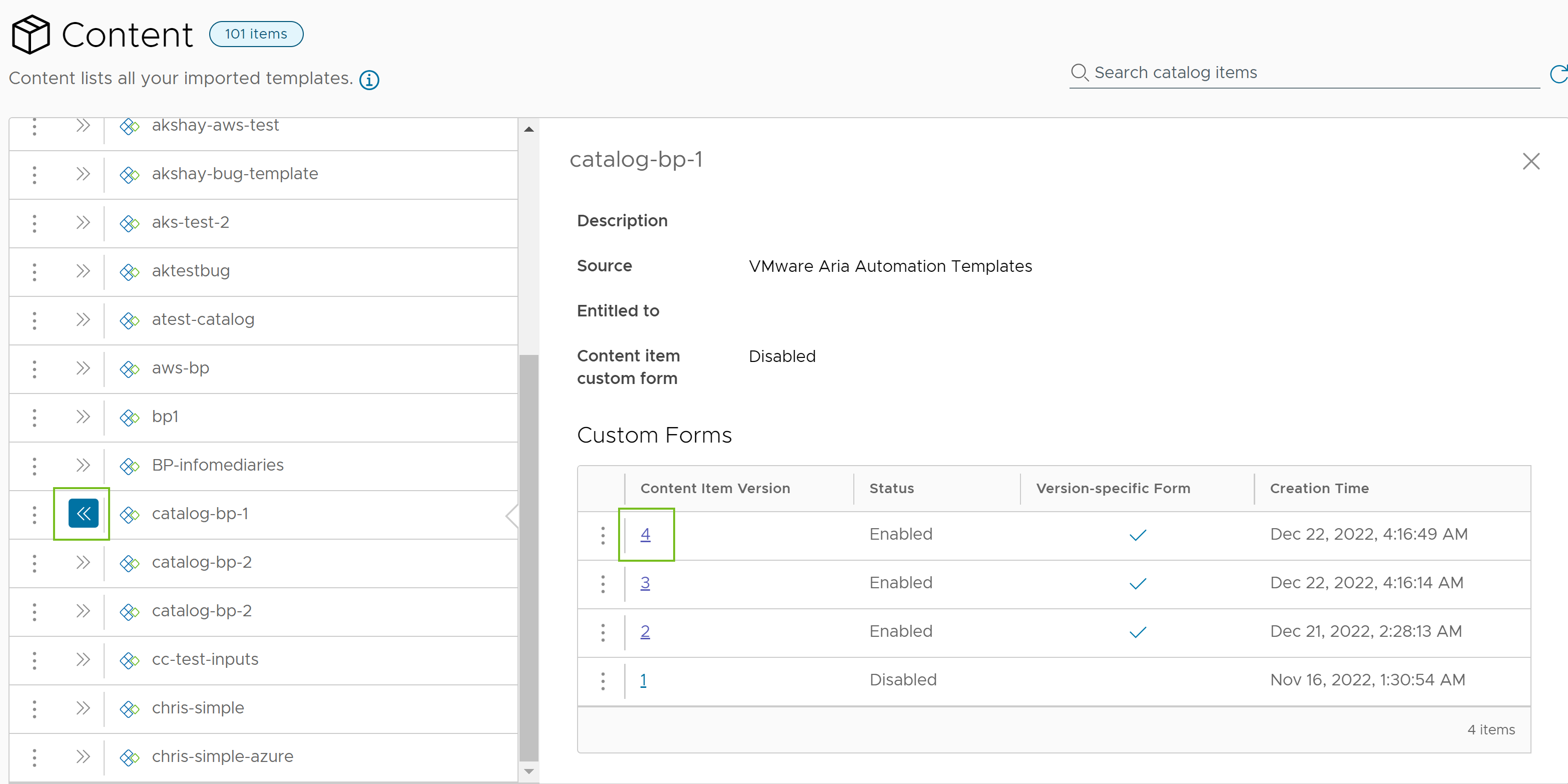
Управление версиями настраиваемой формы
При первом редактировании настраиваемой формы кнопка Версия сначала отображается затемненной. Чтобы активировать функцию управления версиями для настраиваемой формы, сначала необходимо создать эту форму или сохранить изменения. Затем нажмите кнопку Версия и введите имя. По окончании редактирования формы сохраните изменения еще раз.
При работе с версиями настраиваемых форм система проверяет внесенные изменения и не позволяет создать новую версию, идентичную предыдущей.
Сравнение версий формы
При наличии нескольких версий настраиваемой формы можно отслеживать различия между ними.
В редакторе настраиваемых форм щелкните Журнал версий.
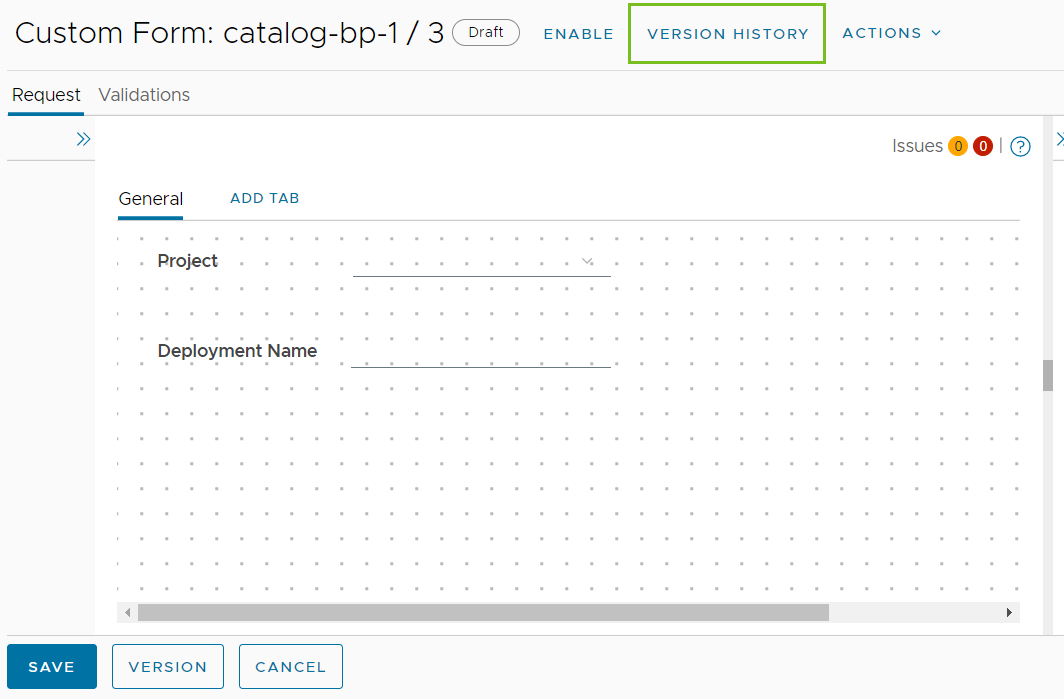
На временной шкале управления версиями слева выберите версию и щелкните Разница. В раскрывающемся списке Сравнить с выберите другую версию. Результат сравнения двух версий можно просматривать в двух режимах: рядом друг с другом или при расположении в один ряд.
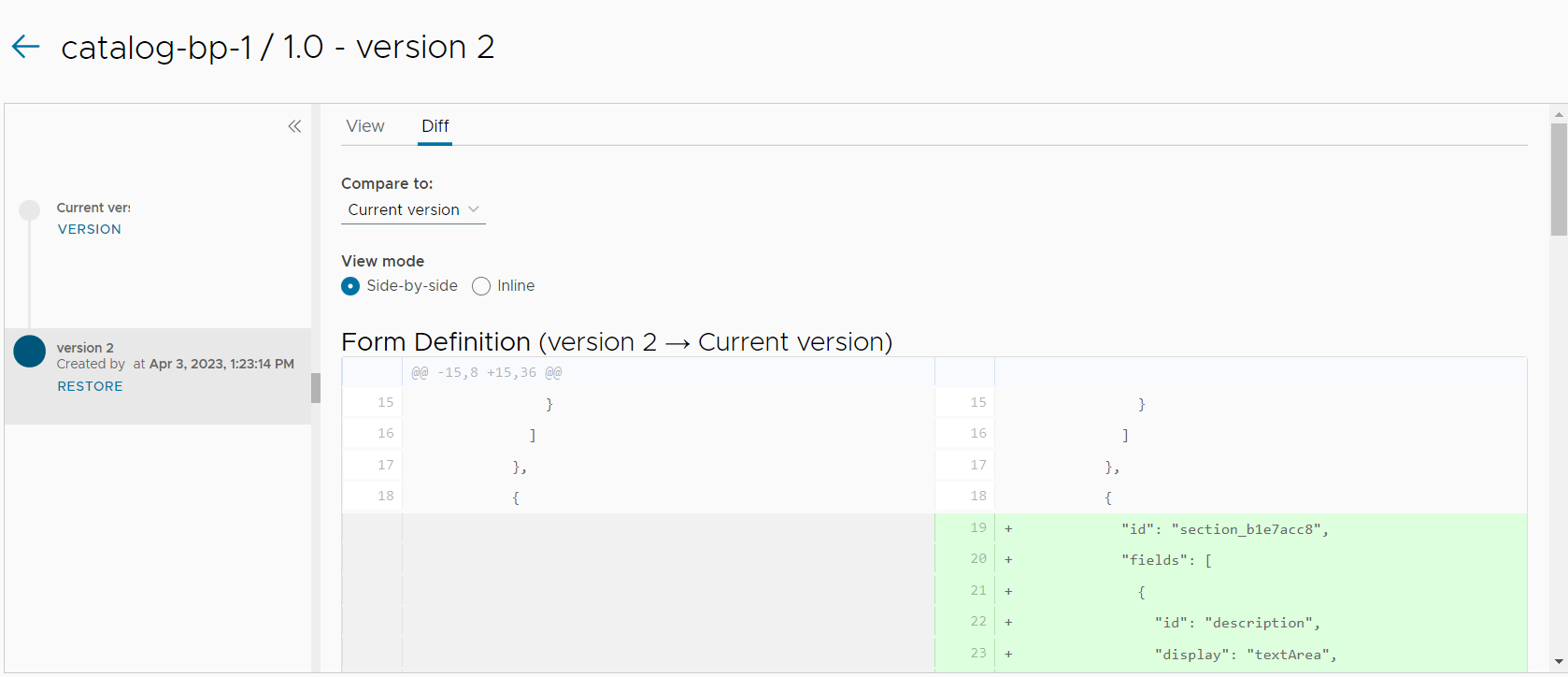
Для предварительного просмотра версий настраиваемой формы используйте вкладку Вид на странице Журнал версий.
Восстановление предыдущей версии
При разработке настраиваемой формы, возможно, потребуется восстановить более раннюю рабочую версию формы.
На временной шкале управления версиями на странице Журнал версий выберите нужную версию и нажмите Восстановить.
Выбранный моментальный снимок применяется к текущей настраиваемой форме.
Клонирование настраиваемой формы
- На странице Содержимое найдите шаблон, для которого необходимо создать новую версию формы.
- В меню действий слева от имени версии щелкните Новая форма.
- Выберите элемент каталога, форму которого необходимо скопировать.
Если элемент имеет несколько версий настраиваемой формы, для копирования можно выбрать нужную версию.
- Щелкните Создать.
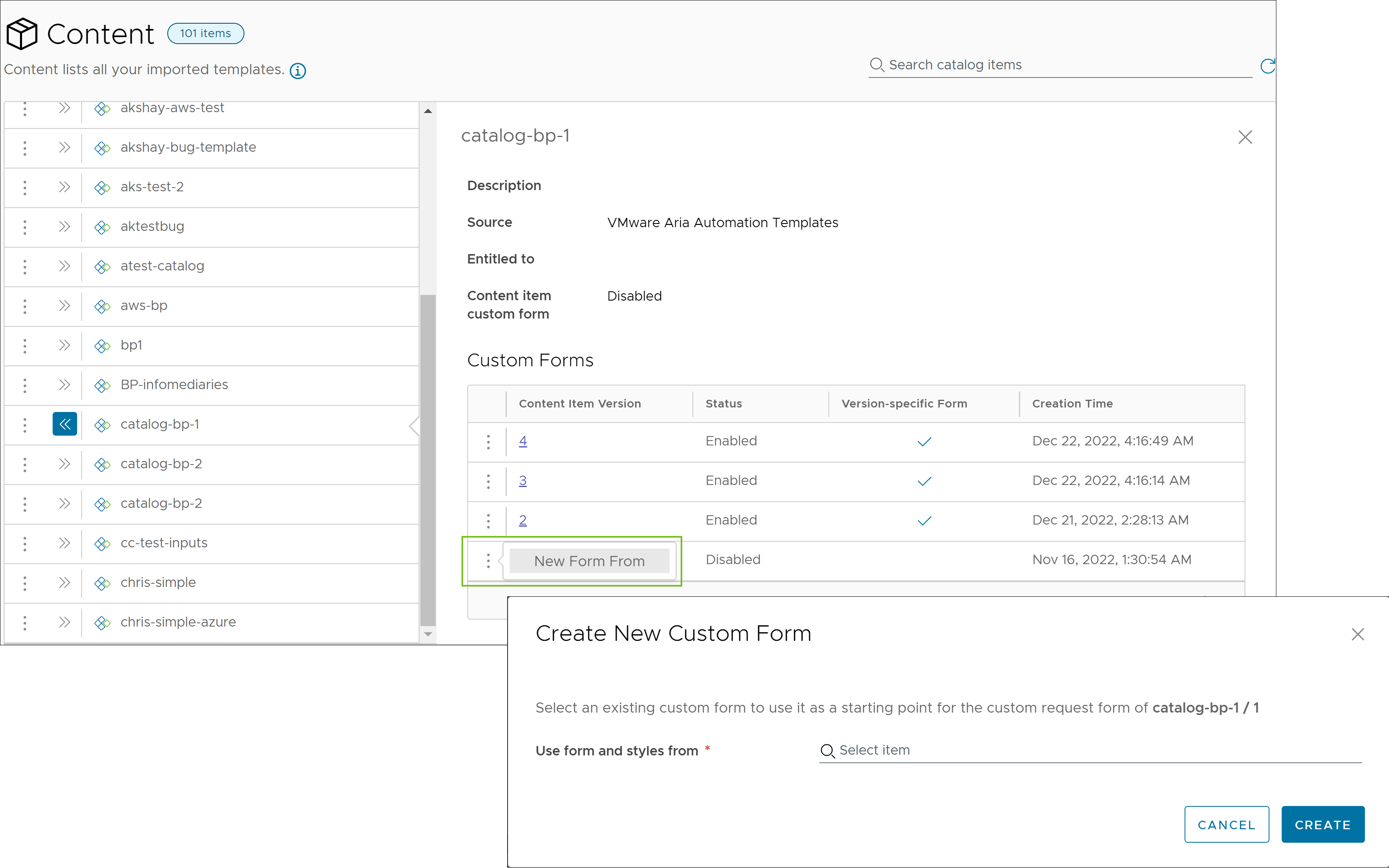
Следующие шаги
Дополнительные сведения об управлении версиями настраиваемых форм см. в этой статье.